怎么关win11屏保 Win11如何关闭屏幕保护密码
更新时间:2025-01-03 10:46:01作者:xiaoliu
Win11作为微软最新发布的操作系统,拥有许多新的功能和特性,其中屏幕保护密码是一项常见的设置,很多用户可能会觉得这个屏幕保护密码有些麻烦,想要关闭它。Win11如何关闭屏幕保护密码呢?下面我们来一起探讨一下。
Win11关闭屏幕保护操作步骤1、右击桌面空白处,选择菜单选项中的"个性化"打开。
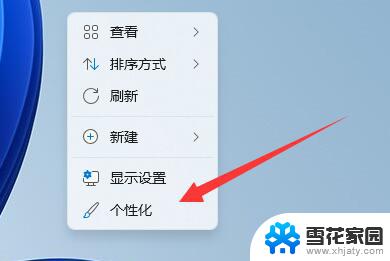
2、在打开的界面中点击"锁屏界面"选项。
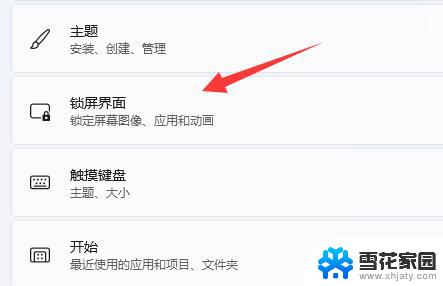
3、接着点击"相关设置"下方的"屏幕保护程序"选项。
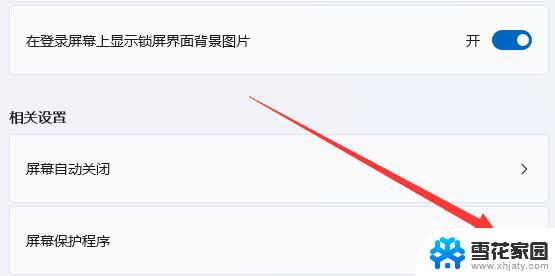
4、然后将窗口中"屏幕保护程序"下方的选项框选为"无",点击确定保存。
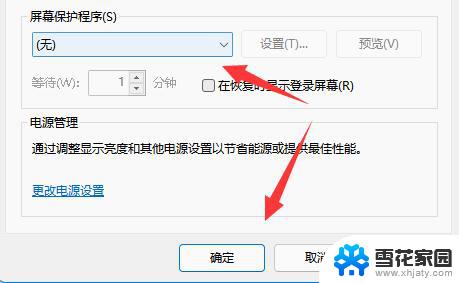
5、然后点击"相关设置"下方的"屏幕自动关闭"选项。
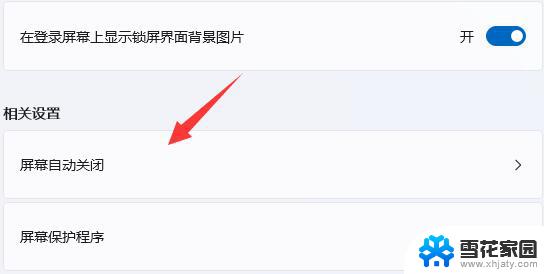
6、最后将"屏幕和睡眠"展开,将下方的两个选项都改为"从不"即可。
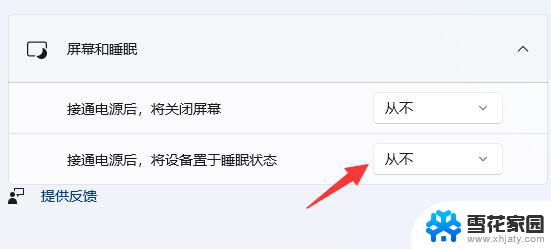
以上就是关于怎么关win11屏保的全部内容,有出现相同情况的用户就可以按照小编的方法了来解决了。
怎么关win11屏保 Win11如何关闭屏幕保护密码相关教程
-
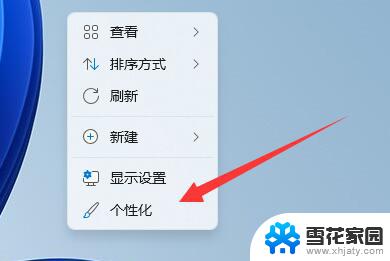 win11怎么关屏保 Win11如何关闭屏幕保护功能
win11怎么关屏保 Win11如何关闭屏幕保护功能2024-12-18
-
 win11系统的实时保护怎么关闭 win11如何关闭实时保护服务
win11系统的实时保护怎么关闭 win11如何关闭实时保护服务2025-01-20
-
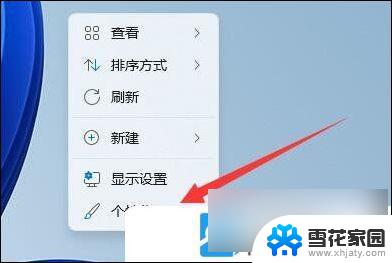 怎么关闭电脑自带屏保win11 Win11电脑如何关闭屏保
怎么关闭电脑自带屏保win11 Win11电脑如何关闭屏保2025-01-05
-
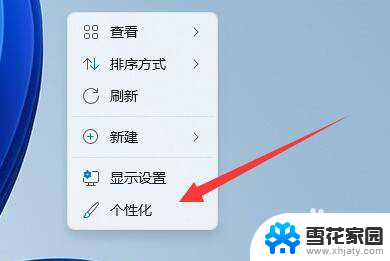 windows11取消屏幕保护 win11怎么关闭屏保功能
windows11取消屏幕保护 win11怎么关闭屏保功能2024-02-22
- win11版本实时保护怎么关闭 win11实时保护关闭教程
- 如何win11关闭实时保护 win11实时保护关闭方法图文教程
- win11如何改变屏幕保护 win11屏幕保护设置教程
- 彻底关闭win11实时保护 win11实时保护关闭方法
- win11安全 实时保护 关闭 win11实时保护关闭方法
- win11屏幕保护无法设置 win11屏幕保护自定义设置
- win11edge消息推送电脑怎么打开 弘电脑如何设置动态提醒和回复通知
- win11锁屏后如何让屏幕一直亮着 Win11怎么设置屏幕常亮时间
- 关闭电脑病毒和威胁防护win11 如何有效关闭win11病毒
- win110怎么设置显示字体 win10字体设置在哪里
- win11打开电脑的安全策列 Win11本地安全策略工具快速打开方法
- win11任务栏图标怎么设置并排显示窗口 Win11如何设置并排显示窗口
win11系统教程推荐
- 1 win110怎么设置显示字体 win10字体设置在哪里
- 2 win11任务栏图标怎么设置并排显示窗口 Win11如何设置并排显示窗口
- 3 如何改变win11地区设置 win11地区设置教程
- 4 win11笔记本电脑调节分辨率 电脑屏幕分辨率调整
- 5 笔记本win11完全关机 Win11系统电脑怎么关机
- 6 win11安全 实时保护 关闭 win11实时保护关闭方法
- 7 win11 屏幕使用时间 win11屏幕显示时间设置教程
- 8 win10如何删除win11更新文件 如何删除win11更新文件
- 9 win11禁用触摸板啊 外星人笔记本触摸板关闭操作步骤
- 10 win11查询系统操作日志看删除 Win11错误日志查看方法